计算机在如今已经普及了,但是蓝屏故障这个bug还是折磨着很多人,小编还是本着普渡众生的想法,为大家带来winXP遇到计算机蓝屏的解决方法,希望能帮到您~
电脑使用SATA硬盘,在主板BIOS中可以检测到硬盘的正确信息,但是进入Windows XP系统后会出现蓝屏画面提示“stop:0X0000007B”,有位网友就通过系统吧咨询到了我。那小编就为你解析一下这是什么问题造成的?如何解决?
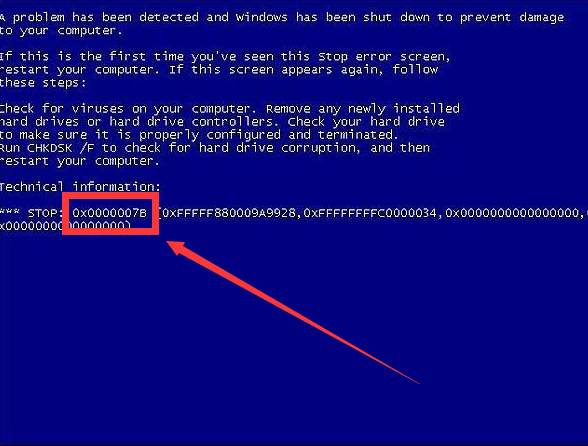
这是由于用户开启AHCI模式造成的,前市面上许多主板BIOS中的SATA Mode选项的默认设置是IDE模式,而XP系统不自带AHCI驱动,在该模式下安装Windows XP操作系统后,如果直接在BIOS中把SATA Mode由 IDE改成AHCI模式,在XP启动时则会因为没有预先加载SATA AHCI Controller驱动程序出现蓝屏。
如果用户不需要AHCI模式,只需要将SATA Mode改为IDE模式即可,操作方法:重启电脑,按 F2 进入 BIOS,设定 SATA Mode 为 IDE Mode。设置完成即可正常进入系统。
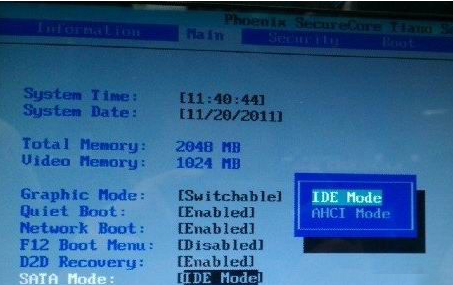
想要开启AHCI的话可以在进入Windows XP操作系统的时候安装AHCI驱动,方法:进入Windows XP操作系统,根据主板芯片组,下载最新的AHCI驱动并安装,安装该驱动程序后,重新启动计算机,重新进入主板BIOS设置,将硬盘工作模式设置为“AHCI”模式,重新启动计算机,问题解决。
在XP系统中,开机时出现蓝屏是比较常见的,但是有些用户发现,不仅在开机时可能会出现蓝屏,在关机的时候,照样也会出现蓝屏。那么,在关机时出现蓝屏该怎么解决呢?现在就让小编来教你一个实用的方法吧。
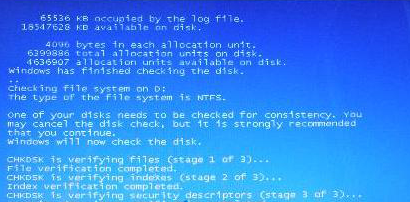
如果你的计算机在关机过程中时常出现关机蓝屏,而且该故障是间歇性的,按下“Ctrl+Alt+Delete”键也毫无反应,那么可以肯定你的系统还没有打上相应的关机补丁。其实,这是Windows XP关机故障的Bug,但是,只要你下载SP1补丁包打上补丁,那么,一般问题就解决了。
还有一种情况就是蓝屏错误(BSOD)不只出现在WIN98里,也会出现在WIN XP中,多是由于WINDOWS遇到致命错误,若继续运行下去可能会导致数据或硬件损坏,于是出现蓝底白字的错误信息以等待用户关机或重新启动电脑。或者电脑会莫名其妙地自动重启,重启后便提示“系统从一个严重错误中恢复”,而这种自动重启会无法显示蓝屏错误信息而使我们无法下手解决问题,但我们可以设置使错误信息显示出来。
右键点击“我的电脑”-属性-系统属性-启动和故障恢复-设置-取消“自动重启”。蓝屏错误信息的格式:错误符号,错误代码,自定义参数以及内存未知和文件名。
主要包括三个部分:
1.错误检测信息包括错误符号和错误代码,其中错误符号一般显示在屏幕的最上方,常见的有KERNEL-STACK-INPAGE-ERROR,INACCESSIBLE-BOOT-DEVICE,IRO-NOT-LESS-OR-EQUAL等;而错误代码主要显示在屏幕中间,包括一串以“STOP”为开头的16进制代码(如0x00000077,0x000000A7等)和括号中的参数。
2.建议用户操作:位于错误符号和错误代码之间,但这些建议操作针对性不强。
3.显示端口信息和内存转储状态:位于最下方。
解决办法:
1.记下错误符号和错误代码,尤其是错误代码,然后登陆微support.microsoft.com/support,在“microsoft.com中搜索”框中输入“STOP 错误代码”(如“STOP 0x00000077”),然后点“Go”搜索解决方案。
2.系统自带应急措施: 开机自检后,按F8键,出现OS loader的Windows高级选项菜单,选”最后一次正确的配置“。如果不行,可试着在“OS loader的Windows高级选项菜单”下选“安全模式”或“带网络连接的安全模式”,然后删除导致故障的应用程序或驱动程序,拷贝丢失的系统文件等。如果还是不能进入系统,试着用XP光盘驱动:按R键进入“故障修复控制台”,移除导致故障的驱动程序。
3.用分析内存转储文件:启动和故障恢复-把”写入调试信息“设为”完全内存转储“,当出现蓝屏时就会自动将内存信息全保存在Windows目录下的memory.dmp,然后下载安装“Debugging Tools for Windows”后打开Windows目录下的Memory.dmp进行分析。
以上就是XP系统关机时出现蓝屏的一些可能的原因以及解决方法了,在出现蓝屏现象时,最重要的一点是找到导致蓝屏的原因,寻找到蓝屏的原因后,再来寻找解决的方法,就会事半功倍了。
在重装完系统后,总会出现一些系统漏洞,为了修补这些漏洞,360便会给我们的系统打上补丁。但是有些用户却遇到了困难,在打补丁的过程中,电脑突然蓝屏了。对于这个问题,我们该如何才能解决呢?
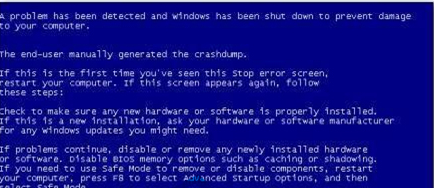
解决方法:
方法一:开机后按F8选择进入安全模式,如果能够进入进安全模式,就直接把这两个补丁文件删除卸载就ok了。
方法二(如果不能进入安全模式):还可以进入PE维护系统,具体操作如下:
使用PE工具盘进入PE环境→在“我的电脑”中进入XP系统所在的分区→进入Windows文件夹。这时看到诸如$NtUninstallKB2838727$这类的文件夹(NTFS分区则文件夹显示为蓝色)。比如假设我们在蓝屏前安装了编号为 KB2838727的补丁,那么就进入这个补丁的文件夹。在这个以编号命名的文件夹中,再运行spuninst文件夹里面的spuninst.exe,就能启动反安装程序来卸载这个补丁,完成之后再重启下电脑就能够解决问题了。
以上就是360修复漏洞后WinXP系统蓝屏的具体解决方法了,有遇到这种问题的用户,可以通过这些问题,对自己的电脑进行修复。
一些用户在安装了XP系统之后,发现一登录系统,便会出现蓝屏。对于各种各样的蓝屏,用户们感到无比的头痛,却又无可奈何。今天,小编为大家带来解决蓝屏代码0X000000A5 ,此类型的代码提示还有0X00000002,0X81A53008,0XE13291A0,0X81A4C770等的方法。
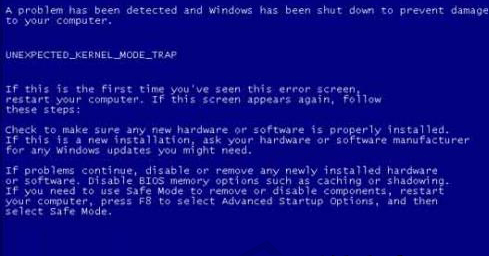
出现蓝屏代码通常是因为主板BIOS不能全面支持ACPI规范所致,或者是由于显卡松动,金手指氧化了。
解决方案:
1.如果没有相应BIOS升级,那么可在安装Windows 2K/XP时,当出现“press F6 if you need to install a third-party SCSI or RAID driver”提示时,按下F7键,这样Windows便会自动禁止安装ACPI HAL,而安装Standard PC HAL.
2.如果是在安装系统时出现蓝屏代码0X000000a5,因为一键恢复程序是需要ACPI支持的,那么可以更换系统安装或者用全新版的系统安装后,再安装驱动程序。
3.显卡松动或者金手指氧化了的话,重新清洗后在插上试试,实在不行就保有更换显卡。
其他解决方案:
1、全面查杀病毒木马和恶意插件。
2、断电后打开机箱清理一下灰尘,检查所有的连接,尤其是内存条,拔下内存,把插脚清理干净后重新插牢;如是独立显卡网卡,同样办法处理。
3、在命令提示符下运行chkdsk /r对系统所在分区进行检修;该命令在重启时执行,蓝屏白字,不要中断。
4、把虚拟内存设置到剩余空间较大的分区。
5、将BIOS设置为出厂默认值;在BIOS中把电源管理设置中的“ACPI Suspend Type”设置为S1(有些机器显示为STR)或直接关闭ACPI选项。
6、用驱动精灵2011,更新主板、显卡、声卡、网卡驱动
以上就是解决蓝屏问题的方法了,相信会对大家有所帮助,不过如何快速的修复蓝屏问题,最重要的还是对症下药,因此,用户们首先需要找出电脑蓝屏的原因。
在我们使用XP系统时,经常会遇到各种蓝屏问题,对于这些蓝屏问题,菜鸟用户们总是显得束手无策。今天小编就向大家介绍一下WindowsXP出现蓝屏代码0X0000000A的解决方法。
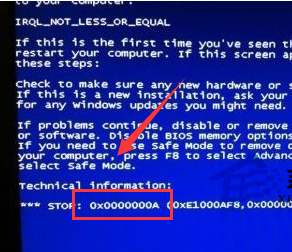
经常出现蓝屏,之前蓝屏显示
0x000000d1(0x00000006,0x00000002,0x00000000,0xB9DCB504)
NDIS.SYS-Address B9DCB504 base at b9dc8000,0atestamp 41107ec3
0x0000000a (0x0000000e8,0x0000000002,0x00000004,0x806e5a16)
STOP消息 0x0000000A故障(刚加入新设备时)
通常原因:
驱动程序使用了不正常的内存地址。
解决方案:
1.在安装过程中,屏幕上提示“安装程序正在检查计算机硬件配置”时,按F5,根据提示选择合适的计算机类型。例如,如果计算机是单处理器,请选择“标准PC”。
2.在BIOS中禁用内存缓存功能。
3.拆下所有适配卡,并断开所有不是启动计算机所必需的硬件设备
4.如果系统配有SCSI适配卡,请向适配卡销售商索取最新的Windows2000驱动程序,禁用同步协商功能,检查终结头和设备的SCSI ID号。
5.如果系统配有IDE设备,设IDE端口为Primary。检查IDE设备的Master/Slave/Only设置。除了硬盘,拆下其它所有的IDE设备。
6.运行由计算机制造商提供的系统诊断工具,尤其是内存检查。
7.检查Microsoft兼容硬件列表(HCL),确保所有的硬件和驱动程序都与Windows2000兼容。
8.重新启动计算机。在启动屏幕处,按F8进入“高级启动选项”,然后选择“最后一次正确的配置”。
以上就是WindowsXP出现蓝屏代码0X0000000A的原因和解决方法了,有遇到这种问题的用户,先别着急,试着用小编介绍的方法,对电脑进行修复吧。
一些用户在下载安装了一些带病毒的软件后,会发现自己的电脑蓝屏并出现stop:c000021a unknown hard error,那么这个问题该如何才能解决呢?现在就让小编来告诉你这个问题的解决方法吧。
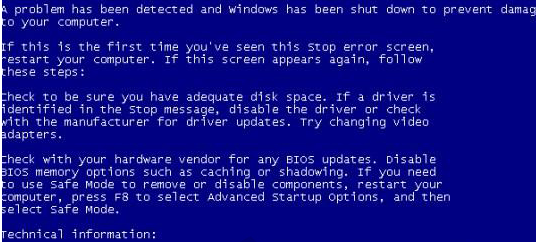
关于引起stop:c000021a unknown hard error部分问题及解决方法:
1.装机时出现的stop:c000021a unknown hard error 前几天我格式化后总装不上机,我在纯DOS格的首先排除病毒和软件冲突,硬盘磁道检查也没事依然无法装机,后来发现是装机光盘损坏引起部分装机文件不完整引起的,重新换张新系统盘问题解决了。
2.未知磁道错误或者未知硬件错误出现这样问题先磁道检查首我们先确认硬盘的坏道是逻辑坏道还是物理坏道,方法很简单。在电脑刚刚启动时,按“F8”键,选择“Command Prompt only”进入DOS模式(操作系统必须为Win95/98,若为Win2000/XP请使用DOS启动盘),执行“scandisk x:”(X为盘符),Scandisk程序便会检查硬盘,对产生的逻辑坏道会自行弹出对话框,选择“Fix it”对逻辑坏道进行初级修复。如扫描程序在某一进度停滞不前,那么硬盘就有了物理坏道。
对于已进行初步修复的仍有逻辑坏道的硬盘,正常启动后回到Windows下,进入“我的电脑”中选择有逻辑坏道的硬盘,单击鼠标右键,选择“属性”→“工具”→“开始检查”就弹出“磁盘扫描程序”,选中“完全”并将“自动修复错误”打上勾单击“开始”,就开始对该分区进行扫描和修复。
而对于有物理坏道的硬盘,上述方法就无能为力了,但也不是没有办法。
“PartitionMagic”(分区魔术师,以下简称PM)修复硬盘的方法:
首先启动PM,选中“Operations”菜单下的“Check”命令,对硬盘进行直接扫描,标记坏簇后,选中“Operations”菜单下的 “Advanced”→“bad sector retset最后把坏簇分成一个独立的分区,再通过“Hide partiton”命令将分区隐藏,至此大功告成。
磁道损坏出现stop:c000021a unknown hard error零磁道问题较多一般出现这种情况,大多数人就把硬盘作报废处理。但并非绝对不能修复,原理十分简单,只要用1扇区代替0扇区就行了。
这次请“DiskMan”来帮助我们,它是一款比较常用的硬盘工具。在纯DOS运行,在“硬盘”菜单中选中要修改的盘(一般为C盘),然后依次进入“工具”→“参数修改”→将“起始柱面”的值由“0”改为“1”,确定后保存退出。就可以对硬盘进行重新分区了。 如果出现问题后上述方法均不奏效,那只好使用终极大法——低级格式化检查各个硬件安装有没问题,有没有修改过参数。
电脑开关机时出现 STOP;c000021a unknown hard error ( 软件冲突)解决方法:
1.系统软件不兼容,一般重启会有效果
2.病毒引起的,一般在安全模式杀过毒就没事
以上就是电脑蓝屏出现stop:c000021a unknown hard error的解决方法了,如果又遇到这种问题的用户,快来看看这些解决方法吧。
本篇整合了大部分蓝屏代码含义以及解决方法,如果有需要的同学可以通过 Ctrl+F 来查找自己想要了解的问题~
在我们的使用过程中,XP等操作系统总是偶尔会出现蓝屏的情况,那么是什么原因导致系统出现蓝屏呢?今天小编收集了许多蓝屏的情况和原因分析以及解决方法后,整理成了一篇XP系统蓝屏汇总,希望能给大家带来一些帮助。
一个正常、稳定的系统应该是不会出现蓝屏的,如果运行某个软件就蓝屏,一般认为是这个程序的问题,如果是没有人为运行程序情况下(包括开机蓝屏),可以认为系统不稳定(驱动或者其他自启动程序)或者有病毒。
总而言之,在没有更换硬件的前提下,因为硬件而造成的蓝屏相对还是比较少的;特别是死机或者非人为重新启动后蓝屏,都可能引起蓝屏。
一、代码含义
1、故障检查信息
STOP 0x0000001E(0xC0000005,0xFDE38AF9,0x0000001,0x7E8B0EB4)KMODE_EXCEPTION_NOT_HANDLED
其中错误的第一部分是停机码(Stop Code)也就是STOP 0x0000001E,用于识别已发生错误的类型,错误
第二部分是被括号括起来的四个数字集,表示随机的开发人员定义的参数(这个参数对于普通用户根本无法理解,只有驱动程序编写者或者微软操作系统的开发人员才懂)。
第三部分是错误名。信息第一行通常用来识别生产错误的驱动程序或者设备。
这种信息多数很简洁,但停机码可以作为搜索项在微软知识库和其他技术资料中使用。

2.推荐操作蓝屏第二部分是推荐用户进行的操作信息。有时,推荐的操作仅仅是一般性的建议(比如:到销售商网站查找BIOS的更新等); 有时,也就是显示一条与当前问题相关的提示。一般来说,惟一的建议就是重启。
3.调试端口告诉用户内存转储映像是否写到磁盘商了,使用内存转储映像可以确定发生问题的性质,还会告诉用户调试信息是否被传到另一台电脑商,以及使用了什么端口完成这次通讯。。不过,这里的信息对于普通用户来说,没有什么意义。
二、蓝屏的处理方法
Windows 2K/XP蓝屏信息非常多,无法在一篇文章中全面讲解,但他们产生的原因往往集中在不兼容的硬件和驱动程序、有问题的软件、病毒等,因此首先为大家提供了一些常规的解决方案,在遇到蓝屏错误时,应先对照这些方案进行排除。
1.重启
有时只是某个程序或驱动程序一时犯错,重启后他们会改过自新。(注意:此时参见7.查询停机码)
2.新硬件
首先,应该检查新硬件是否插牢,这个被许多人忽视的问题往往会引发许多莫名其妙的故障。如果确认没有问题,将其拔下,然后换个插槽试试,并安装最新的驱动程序。同时还应对照微软网站的硬件兼容类别检查一下硬件是否与操作系统兼容。如果你的硬件没有在表中,那么就得到硬件厂商网站进行查询,或者拨打他们的咨询电话。
3.新驱动和新服务如果刚安装完某个硬件的新驱动,或安装了某个软件,而它又在系统服务中添加了相应项目(比如:杀毒软件、CPU降温软件、防火墙软件等),在重启或使用中出现了蓝屏故障,请到安全模式来卸载或禁用它们。
4.检查病毒比如冲击波和振荡波等病毒有时会导致Windows蓝屏死机,因此查杀病毒必不可少。同时一些木马间谍软件也会引发蓝屏,所以最好再用相关工具进行扫描检查。
5.检查BIOS和硬件兼容性对于新装的电脑经常出现蓝屏问题,应该检查并升级BIOS到最新版本,同时关闭其中的内存相关项,比如:缓存和映射。另外,还应该对照微软的硬件兼容列表检查自己的硬件。还有就是,如果主板BIOS无法支持大容量硬盘也会导致蓝屏,需要对其进行升级。
6.检查系统日志在开始--》菜单中输入:EventVwr.msc,回车出现“事件查看器”,注意检查其中的“系统日志”和“应用程序日志”中表明“错误”的项。
7.查询停机码把蓝屏中密密麻麻的E文记下来,接着到其他电脑中上网,进入微软帮助与支持网站,在左上角的“搜索(知识库)”中输入停机码,如果搜索结果没有适合信息,可以选择“英文知识库”在搜索一遍。一般情况下, 会在这里找到有用的解决案例。另外,在baidu、Google等搜索引擎中使用蓝屏的停机码或者后面的说明文字为关键词搜索,往往也会有以外的收获。
8.最后一次正确配置一般情况下,蓝屏都出现于更新了硬件驱动或新加硬件并安装其驱动后,这时Windows 2K/XP提供的“最后一次正确配置”就是解决蓝屏的快捷方式。重启系统,在出现启动菜单时按下F8键就会出现高级启动选项菜单,接着选择“最后一次正确配置”。
9.安装最新的系统补丁和Service Pack 有些蓝屏是Windows本身存在缺陷造成的,应此可通过安装最新的系统补丁和Service Pack来解决。
三、蓝屏代码含义和解决方案
1、0x0000000A:IRQL_NOT_LESS_OR_EQUAL
错误分析:主要是由问题的驱动程序、有缺陷或不兼容的硬件与软件造成的。从技术角度讲。表明在内核模式中存在以太高的进程内部请求级别(IRQL)访问其没有权限访问的内存地址。
解决方案:这是最常见并且是最头疼的蓝屏故障,一般是因为硬件不兼容,例如内存;
2、0x00000012:TRAP_CAUSE_UNKNOWN
错误分析:如果遇到这个错误信息,那么很不幸,应为KeBudCheck分析的结果是错误原因未知。
解决方案:既然微软都帮不上忙,就得靠自己了,请仔细回想这个错误是什么时候出现的; 第一次发生时你对系统做了哪些操作; 发生时正在进行什么操作。从这些信息中找出可能的原因,从而选择相应解决方案尝试排除。
3、0x0000001A:MEMORY_MANAGEMENT
错误分析:这个内存管理错误往往是由硬件引起的,比如:新安装的硬件、内存本身有问题等。
解决方案:如果是在安装Windows时出现,有可能是由于你的电脑达不到安装Windows的最小内存和磁盘要求。
4、0x0000001E:KMODE_EXCEPTION_NOT_HANDLED
错误分析:Windows内核检查到一个非法或者未知的进程指令,这个停机码一般是由问题的内存或是与前面0x0000000A相似的原因造成的。
解决方案:
(1)硬件兼容有问题:请对照前面提到的最新硬件兼容性列表,查看所有硬件是否包含在该列表中。
(2)有问题的设备驱动、系统服务或内存冲突和中断冲突:如果在蓝屏信息中出现了驱动程序的名字,请试着在安装模式或者故障恢复控制台中禁用或删除驱动程序,并禁用所有刚安装的驱动和软件。如果错误出现在系统启动过程中,请进入安全模式,将蓝屏信息中所标明的文件重命名或者删除。
(3)如果错误信息中明确指出Win32K.sys:很有可能是第三方远程控制软件造成的,需要从故障恢复控制台中将对该软件的服务关闭。
(4)在安装Windows后第一次重启时出现:最大嫌疑可能时系统分区的磁盘空间不足或BIOS兼容有问题。 (5)如果是在关闭某个软件时出现的:很有可能时软件本省存在设计缺陷, 请升级或卸载它。
5、0x00000023:FAT_FILE_SYSTEM代码问题
0x00000024:NTFS_FILE_SYSTEM
错误分析:0x00000023通常发生在读写FAT16或者FAT32文件系统的系统分区时,而0x00000024则是由于NTFS.sys文件出现错误(这个驱动文件的作用是容许系统读写使用NTFS文件系统的磁盘)。这两个蓝屏错误很有可能是磁盘本身存在物理损坏,或是中断要求封包(IRP)损坏而导致的。
其他原因:
硬盘磁盘碎片过多; 文件读写操作过于频繁,并且数据量非常达或者是由于一些磁盘镜像软件或杀毒软件引起的。
解决方案:
第一步:首先打开命令行提示符,运行“Chkdsk /r”(注:不是CHKDISK,感觉象这个,但是……)命令检查并修复硬盘错误,如果报告存在怀道(Bad Track),请使用硬盘厂商提供的检查工具进行检查和修复。
第二步:接着禁用所有即使扫描文件的软件,比如:杀毒软件、防火墙或备份工具。
第三步:右击C:winntsystem32driversfastfat.sys文件并选择“属性”,查看其版本是否与当前系统所使用的Windows版本相符。(注:如果是XP,应该是C:windowssystem32 driversfastfat.sys)
第四步:安装最新的主板驱动程序,特别IDE驱动。如果你的光驱、可移动存储器也提供有驱动程序,最好将它们升级至最新版。
6、0x00000027:RDR_FILE_SYSTEM
错误分析:这个错误产生的原因很难判断, 不过Windows内存管理出了问题很可能会导致这个停机码的出现。
解决方案:如果是内存管理的缘故,通常增加内存会解决问题。
7、0x0000002E:DATA_BUS_ERROR
错误分析:系统内存存储器奇偶校验产生错误,通常是因为有缺陷的内存(包括物理内存、二级缓存或者显卡显存)时设备驱动程序访问不存在的内存地址等原因引起的。另外,硬盘被病毒或者其他问题所损伤,以出现这个停机码。
解决方案:
(1)检查病毒
(2)使用“chkdsk /r”命令检查所有磁盘分区。
(3)用Memtest86等内存测试软件检查内存。
(4)检查硬件是否正确安装,比如:是否牢固、金手指是否有污渍。
8、0x00000035:NO_MORE_IRP_STACK_LOCATIONS
错误分析:从字面上理解,应该时驱动程序或某些软件出现堆栈问题。其实这个故障的真正原因应该时驱动程序本身,或是内存有质量问题。
解决方案:请使用前面介绍的常规解决方案中与驱动程序和内存相关的方案进行排除。
9、0x0000003F:NO_MORE_SYSTEM_PTES
错误分析:一个与系统内存管理相关的错误,比如:由于执行了大量的输入/输出操作,造成内存管理出现问题: 有缺陷的驱动程序不正确地使用内存资源; 某个应用程序(比如:备份软件)被分配了大量的内核内存等。
解决方案:卸载所有最新安装的软件(特别是哪些增强磁盘性能的应用程序和杀毒软件)和驱动程序。
10、0x00000044:MULTIPLE_IRP_COMPLIETE_REQUESTS
错误分析:通常是由硬件驱动程序引起的。
解决方案:卸载最近安装的驱动程序。这个故障很少出现,目前已经知道的是,在使用某些软件时会出现,其中的罪魁就是Falstaff.sys文件。
11、0x00000050:PAGE_FAULT_IN_NONPAGED+AREA
错误分析:有问题的内存(包括屋里内存、二级缓存、显存)、不兼容的软件(主要是远程控制和杀毒软件)、损坏的NTFS卷以及有问题的硬件(比如:PCI插卡本身已损坏)等都会引发这个错误。
解决方案:请使用前面介绍的常规解决方案中与内存、软件、硬件、硬盘等相关的方案进行排除。
12、0x00000051:REGISTRY_ERROR
错误分析:这个停机码说明注册表或系统配置管理器出现错误,由于硬盘本身有物理损坏或文件系统存在问题, 从而造成在读取注册文件时出现输入/输出错误。
解决方案:使用“chkdsk /r”检查并修复磁盘错误。
13、0x00000058:FTDISK_INTERNAL_ERROR
错误分析:说明在容错集的主驱动发生错误。
解决方案:首先尝试重启电脑看是否能解决问题,如果不行,则尝试“最后一次正确配置”进行解决。
14、0x0000005E:CRITICAL_SERVICE_FAILED
错误分析:某个非常重要的系统服务启动识别造成的。
解决方案:如果是在安装了某个新硬件后出新的,可以先移除该硬件,并通过网上列表检查它是否与Windows 2K/XP兼容,接着启动电脑,如果蓝屏还是出现,请使用“最后一次正确配置”来启动Windows,如果这样还是失败,建议进行修复安装或是重装。
15、0x0000006F:SESSION3_INITIALIZATION-FAILED
错误分析:这个错误通常出现在Windows启动时,一般是由有问题的驱动程序或损坏的系统文件引起的。
解决方案:建议使用Windows安装光盘对系统进行修复安装。
16、0x00000076:ROCESS_HAS_LOCKED_PAGES
错误分析:通常是因为某个驱动程序在完成了一次输入/输出操作后,没有正确释放所占有的内存
解决方案:
第一步:点击开始--》运行:regedt32,找到[HKLMSYSTEMCurrentcontrol setcontrolsession managermemory management],在右侧新建双字节值“TrackLockedPages”,值为1. 这样Windows便会在错误再次出现时跟踪到是哪个驱动程序的问题。
第二步:如果再次出现蓝屏,那么错误信息会变成:STOP:0x0000000CB(0xY,0xY,0xY,0xY)DRIVER_LEFT_LOCKED_PAGES_IN_PROCESS其中第四个“0xY”会显示为问题驱动程序的名字,接着对其进行更新或删除。
第三步:进入注册表,删除添加的“TrackLockedPages”。
17、0x00000077:KERNEL_STACK_INPAGE_ERROR
错误分析:说明需要使用的内核数据没有在虚拟内存或物理内存中找到。 这个错误常常疑是着磁盘有问题,相应数据损坏或受到病毒侵蚀。
解决方案:使用杀毒软件扫描系统; 使用“chkdsk /r”命令检查并修复磁盘错误,如不行则使用磁盘厂商提供的工具检查修复。
18、0x0000007A:KERNEL_DATA_INPAGE_ERROR
错误分析:这个错误往往是虚拟内存中的内核数据无法读入内存造成的。原因可能是虚拟内存页面文件中存在坏簇、病毒、磁盘控制器出错、内存有问题。
解决方案:首先用升级为最新病毒库杀毒软件查杀病毒,如果促无信息中还0xC000009C 或0xC000016A代码,那么表示是坏簇造成的,并且系统的磁盘检测工具无法自动修复,这时要进入“故障恢复控制台”,用“chkdsk /r”命令进行手动修复。
19、0x0000007B:INACESSIBLE_BOOT_DEVICE
错误分析:Windows在启动过程中无法访问系统分区或启动卷。一般发生在更换主板后第一次启动时,主要是因为新主板和旧主板的IDE控制器使用了不同芯片组造成的。有时也可能是病毒或硬盘损伤所引起的。
解决方案:一般只要用安装光盘启动电脑,然后执行修复安装即可解决问题。对于病毒则可使用DOS版的杀毒软件进行查杀(主战有kv2005DOS版下载)。如果是硬盘本身存在问题,请将其安装到其他电脑中,然后使用“chkdsk /r”来检查并修复磁盘错误。
20、0x0000007E:SYSTEM_THREAD_EXCEPTION_NOT_HANDLED
错误分析:系统进程产生错误,但Windows错误处理器无法捕获。其产生原因很多,包括:硬件兼容性、有问题的驱动程序或系统服务、或者是某些软件。
解决方案:请使用“事件查看器”来获取更多的信息,从中发现错误根源。
21、0x0000007F:UNEXPECTED_KERNEL_MOED_TRAP
错误分析:一般是由于有问题的硬件(比如:内存)或某些软件引起的。有时超频也会产生这个错误。
解决方案:用检测软件(比如:Memtest86)检查内存,如果进行了超频,请取消超频。将PCI硬件插卡从主板插槽拔下来,或更换插槽。另外,有些主板(比如:nForce2主板)在进行超频后,南桥芯片过热也会导致蓝屏, 此时为该芯片单独增加散热片往往可以有效解决问题。
22、0x00000080:NMI_HARDWARE_FAILURE
错误分析:通常是有硬件引起的。
解决方案:如果最近安装了新硬件,请将其移除,然后试试更换插槽和安装最新的驱动程序,如果升级了驱动程序,请恢复后原来的版本; 检查内存金手指是否有污染和损坏; 扫描病毒; 运行“chkdsk /r”检查并修复磁盘错误; 检查所有硬件插卡已经插牢。如果以上尝试都无效果,就得找专业的电脑维修公司请求帮助了。
23、0x0000008E:KERNEL_MODE_EXCEPTION_NOT_HANDLED
错误分析:内核级应用程序产生了错误,但Windows错误处理器没有捕获。通常是硬件兼容性错误。
解决方案:升级驱动程序或升级BIOS.
24、0x0000009C:MACHINE_CHECK_EXCEPTION
错误分析:通常是硬件引起的。一般是因为超频或是硬件存在问题(内存、CPU、总线、电源)。
解决方案:如果进行了超频,请降会CPU原来频率,检查硬件。
25、0x0000009F:RIVER_POWER_STATE_FAILURE
错误分析:往往与电源有关系,常常发生在与电源相关的操作,比如:关机、待机或休睡。
解决方案:重装系统,如果不能解决,请更换电源。
26、0x000000A5:ACPI_BIOS_ERROR
错误分析:通常是因为主板BIOS不能全面支持ACPI规范。
解决方案:如果没有相应BIOS升级,那么可在安装Windows 2K/XP时,当出现“press F6 if you need to install a third-party SCSI or RAID driver”提示时,按下F7键,这样Windows便会自动禁止安装ACPI HAL,而安装Standard PC HAL.
27、0x000000B4:VIDEO_DRIVER_INIT_FAILURE
错误分析:这个停止信息表示Windows因为不能启动显卡驱动,从而无法进入图形界面。通常是显卡的问题,或者是存在与显卡的硬件冲突(比如:与并行或串行端口冲突)。
解决方案:进入安全模式查看问题是否解决,如果可以,请升级最新的显卡驱动程序,如果还不行,则很可能是显卡与并行端口存在冲突,需要在安全模式按下WIN+break组合键打开“系统属性”,在硬件--》设备管理器中找到并双击连接打印的LPT1端口的项,在“资源”选项卡中取消“使用自动配置”的构选,然后将“输入/输出范围”的“03BC”改为“0378”。
28、0x000000BE:ATTEMPTED_WRITE_TO_READONLY_MEMORY
错误分析:某个驱动程序试图向只读内存写入数据造成的。通常是在安装了新的驱动程序,系统服务或升级了设备的固件程序后。
解决方案:如果在错误信息中包含有驱动程序或者服务文件名称,请根据这个信息将新安装的驱动程序或软件卸载或禁用。
29、0x000000C2:BAD_POOL_CALLER
错误分析:一个内核层的进程或驱动程序错误地试图进入内存操作。通常是驱动程序或存在BUG的软件造成的。
解决方案:请参考前面介绍的常规解决方案相关项目进行排除。
30、0x000000CE:RIVER_UNLOADED_WITHOUT_CANCELLING_PENDING_OPERATIONS
错误分析:通常是由有问题的驱动程序或系统服务造成的。
解决方案:请参考前面介绍的常规解决方案相关项目进行排除。
31、0x000000D1:RIVER_IRQL_NOT_LESS_OR_EQUAL
错误分析:通常是由有问题的驱动程序引起的(比如罗技鼠标的Logitech MouseWare 9.10和9.24版驱动程序会引发这个故障)。同时,有缺陷的内存、损坏的虚拟内存文件、某些软件(比如多媒体软件、杀毒软件、备份软件、DVD播放软件)等也会导致这个错误。
解决方案:检查最新安装或升级的驱动程序(如果蓝屏中出现“acpi.sys”等类似文件名,可以非常肯定时驱动程序问题)和软件; 测试内存是否存在问题; 进入“故障恢复控制台”,转到虚拟内存页面文件Pagefile.sys所在分区,执行“del pagefile.sys”命令,将页面文件删除; 然后在页面文件所在分区执行“chkdsk /r”命令;进入Windows后重新设置虚拟内存。如果在上网时遇到这个蓝屏,而你恰恰又在进行大量的数据下载和上传(比如:网络游戏、BT下载),那么应该是网卡驱动的问题,需要升级其驱动程序。
32、0x000000EA:THREAD_STUCK_IN_DEVICE_DRIVER
错误分析:通常是由显卡或显卡驱动程序引发的。
解决方案:先升级最新的显卡驱动,如果不行,则需要更换显卡测试故障是否依然发生。
33、0x000000ED:UNMOUNTABLE_BOOT_VOLUME
错误分析:一般是由于磁盘存在错误导致的,有时也建议检查硬盘连线是否接触不良,或是没有使用合乎该硬盘传输规格的连接线,例如ATA-100仍使用ATA-33的连接线,对低速硬盘无所谓,但告诉硬盘(支持ATA-66以上)的要求较严格,规格不对的连线有时也会引起这类没办法开机的故障。如果在修复后,还是经常出现这个错误,很可能是硬盘损坏的前兆。
解决方案:一般情况下,重启会解决问题,不管怎么样都建议执行“chkdsk /r”命令来检查修复硬盘
34、0x000000F2:HARDWARE)INTERRUPT_STORM
错误分析:内核层检查到系统出现中断风暴,比如:某个设备在完成操作后没有释放所占用的中断。通常这是由缺陷的驱动程序造成的。
解决方案:升级或卸载最新安装的硬件驱动程序。
35、0x00000135:UNABLE_TO_LOCATE_DLL
错误分析:通常表示某个文件丢失或已经损坏,或者是注册表出现错误。
解决方案:如果是文件丢失或损坏,在蓝屏信息中通常会显示相应的文件名,你可以通过网络或是其他电脑找到相应的文件,并将其复制到系统文件夹下的SYSTEM32子文件夹中。如果没有显示文件名,那就很有可能是注册表损坏,请利用系统还原或是以前的注册表备份进行恢复。
36、0x0000021A:STATUS_SYSTEM_PROCESS_TERMINATED
错误分析:用户模式子系统,例如Winlogon或客服服务运行时子系统(CSRSS)已损坏,所以无法再保证安全性,导致系统无法启动。有时,当系统管理员错误地修改了用户帐号权限,导致其无法访问系统文件和文件夹。
解决方案:使用“最后一次正确的配置”,如果无效,可使用安装光盘进行修复安装。
37、STOP 0xC0000221:STATUS_IMAGE_CHECKSUM_MISMATCH
错误分析:通常是由于驱动程序或系统DLL文件损坏造成的。一般情况下,在蓝屏中会出现文件名称
解决方案:
(1)使用Windows安装光盘进行修复安装;
(2)如果还能进入安全模式,可以“开始--》运行”:sfc /scannow
(3)还可以采用提取文件的方法来解决,进入“故障恢复控制台”,使用copy或expand命令从光盘中复制或解压受损的文件。不过,蓝屏一般都是驱动程序文件的问题,所以expand命令会用的都一些,比如:蓝屏中提示tdi.sys文件,因为驱动文件一般在i386driver压缩包里, 所以使用: expand %CDROM:i386driver.cab f:tdi.sys c:winntsystemdrivers.(xp为expand %CDROM:i386driver.cab f:tdi.sys c:windownssystemdrivers)
38、如果启动时出现这些蓝屏停机码,并出现附表一中的错误信息,那么多半时硬件出现了问题,请用硬件厂商提供的诊断工具来判断硬件是否存在问题,并到其网站查看是否有最新的BIOS或固件更新程序。如果硬件没有问题,重装Windows 2K/XP,若相同问题还是出现,就只能求助专业的技术支持了。如果遇到的时附表二中的错误信息,也只有重装Windows了,如果不能解决问题,建议求救专业的技术支持。
以上就是常见的XP系统蓝屏情况以及原因分析和解决方法了,有遇到蓝屏的用户,可以根据自己出现的蓝屏代码,在这里寻找到相应的解决方法,加以修复。
XP系统出现蓝屏的概率还是挺大的,面对各种各样的XP蓝屏,用户们感觉头都大了,所以为了解决用户们的难题。今天小编为大家带来了XP系统蓝屏代码为0x0000007E的解决方法。
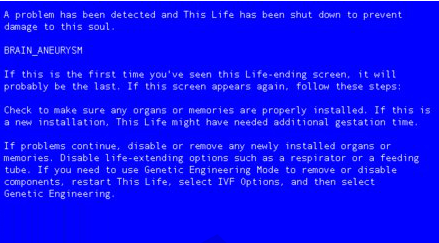
0x0000007E:SYSTEM_THREAD_EXCEPTION_NOT_HANDLED系统进程产生错误,但windows错误处理器无法捕获,其产生的原因很多,包括:硬件兼容性、有问题的启动程序或系统服务、或者是某些软件。
解决方案:
请使用“事件查看器”获取更多的信息,从中发现错误根源。
第一步:检查碰盘空间如果在Windows安装过程中第一次出现此问题,可能是没有足够的硬盘空间来运行Windows。
第二步:BlOS不兼容。如果在windows安装过程中第一次重启后或在安装完成后出现此问题,可能是BlOS与Windows不兼容,请级到最新Bios。
第三步:存在不兼容的硬件驱动程序。如果STOP错误信息中列出了某驱动程序的名称,请禁用或删除该驱动程序。如果在启动过程中发生错误,则需要进入安全模式重命名或删除有问提的驱动程序。如果无法进入安全模式。则需要用安装光盘进入故障恢复控制台,然后对该文件进行重命名
以上就是XP系统蓝屏代码为0x0000007E的解决方法了,有遇到这种问题的用户们,快用这几个步骤,将自己的电脑检查一下,修复蓝屏出现的原因吧。
最近有一些网友问小编,玩炉石传说时出现蓝屏怎么办?一定有些用户还不知道炉石传说是什么,炉石传说即炉石传说魔兽英雄传,是一款吸引了广大玩家的一款策略类卡牌手游。很多玩家用户在XP系统上更新了炉石传说之后,就会出现蓝屏,无法运行程序。那么,这个问题该如何解决呢?
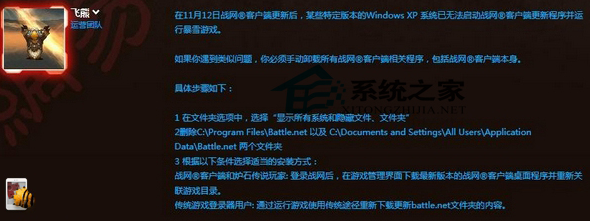
炉石传说xp蓝屏解决办法:
1、在文件夹选项中,选择“显示所有系统和隐藏文件、文件夹”
2、删除C:Program FilesBattle.net 以及 C:Documents and SettingsAll UsersApplication DataBattle.net 两个文件夹
3、战网客户端玩家:登陆战网后,在游戏界面下载最新版本的战网客户端桌面程序并重新关联游戏目录。
传统游戏登录器用户: 通过运行游戏使用传统途径重新下载更新battle.net文件夹的内容。
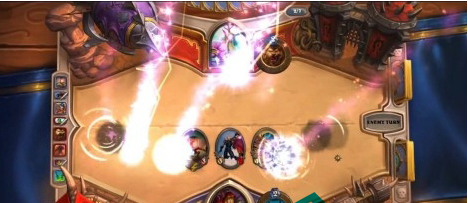
小编也看到有的网友说删除systemsurvey.exe文件就可以,当然玩家也可以尝试一下,如果问题可以得到相应的解决,那也不失为一个好办法
以上就是炉石传说更新后出现蓝屏的解决方法了。为了更好的玩游戏,所以有出现蓝屏情况的用户们,赶快用这些解决方法,将自己的电脑蓝屏修复吧。
Windows系统中XP系统是使用频率最高的,但是各种蓝屏问题也在不断的困扰着XP用户们。但是菜鸟用户们或许不知道,在修复Windows系统时打上的补丁,有时也会导致我们的电脑出现蓝屏。这是怎么回事呢?
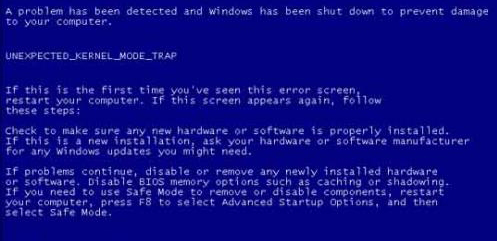
因为补丁而引起的蓝屏故障修复方法:
Step1:进入winpe中找出补丁文件
使用PE工具盘进入PE环境/在我的电脑中进入XP系统所在的分区/进入Windows文件夹。此时看到诸如$NtUninstallKB956744$这类的文件夹(NTFS分区则文件夹显示为蓝色)。比如这里假设我们在蓝屏之前安装了编号为KB956744的补丁,那么就进入这个补丁文件夹。
Step2:使用补丁卸载工具
在这个以编号命名的文件夹,运行Spuninst文件夹里面的Spuninst.exe即可启动么反安装程序来卸载这个补丁,完成之后重启即可。
Step3:手动卸载补丁
如果因为PE问题或者基他问题卸载失败或者出问题,也可以根据Spuninst.txt里面的内容手动恢复。打开Spuninst.txt这个文件可以看见如:del c:WindowsSystem32dllcachemstscax.dll这样的语句。在运行菜单中输入cmd调出命令行,输入上述命令即可进行删除。执行完毕后重启系统,如果启动之后依旧蓝屏,可以试试看开机的时候按F8选择最后一次正确的配置。
补丁软件不可全信
前段时间网友求助,说用360打补丁后一重启就蓝屏,系统不审新装的MSDN版Xp Sp3。之所以出现这种情况是因为补丁检查机制引起的,360之类的打补丁软件不是微软自豪的孩子,所以有可能的情况下最好使用Windows Update,如果因为正版验证问题用不了,那么一旦发生如前述的蓝屏,就应该换一个软件来打补丁。
以上就是因为补丁而引起的蓝屏故障修复方法了,从这个蓝屏的原因,可以让菜鸟用户们知道,打补丁也需要慎重,而且要有好的途径,不然也会因此而使电脑出现蓝屏。
一些用户发现自己的XP系统出现蓝屏,屏幕上显示的代码是0x000000ED,遮盖如何解决呢?今天小编就给大家分享一下解决这个问题的方法吧。
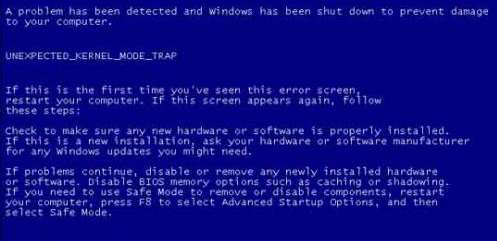
蓝屏原因:
一般都是由系统软件、内存、硬盘引起的。
解决方法:
1 电脑不心装上了恶意软件,或上网时产生了恶意程序,建议用360 卫士、金山卫士等软件,清理垃圾,查杀恶意软件,就可能解决。实在不行,重装,还原过系统,可以解决软件引起的问题。
2 如果不能进入系统,可以开机后 到系统选择那里按f8 选起作用的最后一次正确配置和安全模式,可能可以进入系统。
3 点开始菜单运行输入cmd 回车,在命令提示符下输入 for %1 in (%windir%system32*.dll) do regsvr32.exe /s %1 然后回车。然后让他运行完,应该就可能解决。
4 最近电脑中毒、安装了不稳定的软件等,建议全盘杀毒,卸了那个引发问题的软件,重新安装其他版本,就可能解决。再不行,重新装过系统就ok.
5 电脑机箱里面内存条进灰尘,拆开机箱,拆下内存条,清洁下内存金手指,重新装回去,就可能可以了。
6 电脑用久了内存坏、买到水货内存、多条内存一起用不兼容等,建议更换内存即可能解决。
7 电脑用久了,硬盘坏,重新分区安装系统可以修复逻辑坏道,还是不行,那就到了该换硬盘的时候了,换个硬盘就可以解决。
硬件方面的问题,如果你不专业,建议拿到电脑店去测试,测试好了讲好价再换。
以上就是XP系统蓝屏代码0x000000ED的出现原因和解决方法,如果有遇到这类问题的用户,可以参考以上7种解决方法,修复自己的电脑。
XP系统用户经常会遇到各种蓝屏问题,现在小编就来告诉大家,XP系统蓝屏代码0x000000c5(0x8FFA5560,0x00000007,0x00000001,0x8054585c)的出现原因以及它的解决方法吧。
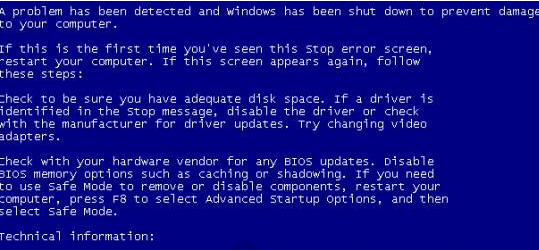
错误分析:
意思是“作业系统目前无法执行这个应用程式”。可能是你的某个应用程序和系统有冲突。回忆一下出现这种情况前你装过什么软件。或者是驱动和操作系统不兼容。
主要是硬件驱动有问题,主板的可能性不太大,最可能的是显卡
解决方案:
先重新安装系统 如果还不行就得靠自己了,请仔细回想这个错误是什么时候出现的; 第一次发生时你对系统做了哪些操作; 发生时正在进行什么操作。从这些信息中找出可能的原因,从而选择相应解决方案尝试排除。
解决办法:
1、从新安装操作系统,安装过程中一切顺利,排除硬件故障。
2、安装过程中出现死机、花屏等问题,则硬件故障,请检查显示卡、内存。
3、也有可能是病毒导致的~~用户们查下毒就知道了!
4、主机风扇扇热不够好~~出现一次这种情况后~~会多次出现!
5、开机按F8进入安全模式选择“最后一次正确配置”开机,看看还会不是蓝屏 。
6、还有就是有可能因为内存条跟主板型号不对,也会出现蓝屏!(进入系统前还有选项,说什么正常启动window.。上面还写着故障软件或硬件造成。。)~~点正常启动
以上就是XP系统蓝屏代码0x000000c5(0x8FFA5560,0x00000007,0x00000001,0x8054585c)的出现原因以及它的解决方法了,如果有遇到这种问题的用户,可以参考这些方法,对电脑进行修复。
在用户们使用XP系统时,有时会出现蓝屏,并且其代码显示为0x1000000a (0xffbdf800, 0x00000002, 0x00000000, 0x804f5d86)等,这种来蓝屏问题应该如何解决呢?现在小编就为大家介绍一下这个问题的解决方法。
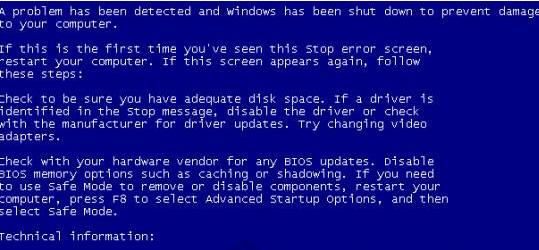
xp系统蓝屏代码0x1000000a (0xffbdf800, 0x00000002, 0x00000000, 0x804f5d86)
解决方法:
1、0x0000000A:IRQL_NOT_LESS_OR_EQUAL
错误分析:主要是由有问题的驱动程序,有缺陷或不兼容的硬件与软件造成的。从技术角度讲,表明在内核模式中存在以太高的进程内部请求级别(IRQL)访问其没有权限访问的内存地址。
实例1:在安装windows2000/xp时出现除检查硬件是否符全兼容性列表外,还应采取以下措施。
(1)在安装启动过程中,当“Setup is inspecting your computer‘s hardware configuration”消息出现时按F5键,当得到提示时,指定正确的计算机类型和硬件抽象(HAL)。一般用户(只安装了一个CPU),捕指定“Standard PC HAL”。
(2)关闭CMOS设置中所有缓存及映射(shadowing)设置项,即插即用选项以及病毒保护功能。
(3)断开那些对于电脑启动非必需的硬件,包括网卡、内置调制解调器、声卡、第二块硬盘。同时检查硬盘的跳线是否设置为主跳线,并检查光驱的跳线是否正确。
(4)如果是从windows2000升级到windowsxp,还需要卸载所有杀毒软件和启动管理软件(比如:Norton,Goback等),并且去掉所有不必要的硬件,断开所有USB设备和打印机。
实例2:在使用windows2000/xp时出现
(1)检查最新安装的软件和硬件驱动程序。卸载或禁用它们,推荐使用安全模式来完成这个任务,如果是驱动程序,则推荐使用windowsxp的驱动程序返回功能来恢复原有的驱动程序。
(2)如果windows无法启动。道德尝试使用“最后一次正确配置”来解决问题。如果无效,则按照下面的方法来解决。*windowsxp:使用安装光盘进入故障恢复控制台,运行“%systemroot%/system32/restore/rstrui.exe”命令,然后按照提示进行系统还原操作即可。*windows2000:记下蓝屏信息中显示 的文件名,找到一台和你的电脑软、硬件配置类似的电脑。打开“注册表编辑器”,找到[HKEY_LOCAL_MACHINE/SYSTEM/CURRENTCONTROLSET/SERVICES],这里保存了系统中每一个设备服务的注册信息,请细细查看每条信息,特别是右侧窗格中的“DISKPLAYNAME”,一些驱动程序人在这里标明设备驱动用途的描述。
另外,在“ImagePath”键值后面有相应文件名,这也是关注的要点。需要对照你抄下来的文件名。用windows2000安装光盘进入“故障恢复控制台”接着进入c:/winnt/system32目录,输入“listsvc”,回车后会列出当前系统所安装的服务或设备,找到并记下与新装硬件或软件相关的服务或设备名,然后输入“disable服务或设备名”,回车即可将其停止。
以上就是XP系统蓝屏代码0x1000000a (0xffbdf800, 0x00000002, 0x00000000, 0x804f5d86)的解决方法了,如果你的电脑刚好是这种蓝屏问题的话,那么快用这些方法将它修复吧。
电脑开机出现蓝屏怎么办?许多XP系统用户,都曾遇到过这个问题,那就是在电脑开机之后,马上出现蓝屏。那么这个问题该如何解决呢?今天小编就给大家介绍一下两种可行的解决方法吧。
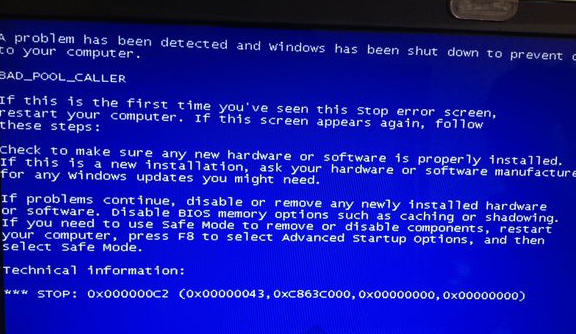
XP系统开机蓝屏解决方法:
1、开机马上按F8不动到高级选项出现在松手,选“最近一次的正确配置”回车修复,还不行按F8进入安全模式还原一下系统或重装系统(如果重装也是蓝屏,建议还是检修一下去,如果可以进入安全模式,说明你安装了不合适的东西,将出事前下载的不合适东西全部卸载,或还原系统或重装)。先软后硬,出现这样的问题是软件冲突、驱动不合适、系统问题引起的,可以在安全模式还原一下系统,还是不行重新安装操作系统,不要安装软件、补丁、驱动等,看看开机是否还有问题。
如果没有再逐步的安装驱动、补丁、软件,找出不合适的东西就不要安装了。再有有就是硬件引起的,抠出主板电池放一下电,插拔一下内存、显卡清一下灰,在检查硬盘是否有问题,不行就检修一下去吧。抠出主板电池放一下电,另外是磁盘受损引起的,如果自己解决不了,到维修那里帮助你。
2、一般蓝屏是自己不正确操作引起的,记住容易引起蓝屏的操作不做。电脑不要满负荷操作,就是在玩游戏、看视频时、下载时、看网页的同时在干别的操作最容易死机、蓝屏,因此在玩游戏、看视频、下载时、看网页时不要在操作别的东西了(看看是不是这个问题引起的)。
不管你在干什么,只要一有卡的迹象时就赶紧停止手头的操作退出在试,这样就不会蓝屏,如果还是这样就不要玩了或是不要看了。
以上就是两种XP系统开机出现蓝屏的解决方法了,如果你也有遇到过开机出现蓝屏的问题,那么不妨试试这两种解决方法,或许可以帮你解决系统蓝屏的问题。
WindowsXP操作系统是许多PC用户们喜欢的操作系统,不过WindowsXP系统有一个笔记哦啊明显的缺点就是容易出现蓝屏。有些用户有时会发现,自己的电脑刚开起来不久,就变成蓝屏了,该怎么解决这个问题呢?
WindowsXP开机蓝屏解决方法:

第一步:打开“小内存转储”功能
右键点击“我的电脑”,选“属性→高级→启动和故障恢复→设置”,打开“启动和故障恢复”选项卡,在“写入调试 信息”下拉列表中选中“小内存转储(64KB)”选项,如图1。
小知识:小内存转储
内存转储是用于系统崩溃时,将内存中的数据转储保存在转储文件中,供给有关人员进行排错分析使用。小内存转储,就是只保存内存前64KB的基本空间数据的内存转储文件。这样可以节省磁盘空间,也方便文件的查看。
选好后点“确定”,这样操作系统在下次出现蓝屏时,就会记录下当时内存中的数据,并存储为dump文件,该文件存放在系统盘的minidump文件夹下。
小知识:Dump文件
Dump文件是用来给驱动程序编写人员调试驱动程序用的,这种文件必须用专用工具软件打开,比如使用WinDbg打开。
第二步:从微软的网站下载安装WinDbg
WinDbg是微软发布的一款优秀的源码级调试工具,可以调试Dump文件,这里我们用来查找蓝屏故障的原因,这个过程就不赘述了。安装时,一路选“下一步”就行了。
第三步:使用WinDbg诊断蓝屏错误
系统再次出现蓝屏后重启,在minidump文件夹下会出现一个以日期为文件名的.dmp文件,这就是我们要分析的文件。接下来点击“开始菜单→程序→Debugging tools for
windows(x86)-WinDbg”,打开WinDbg程序,点击程序窗口的“File→Open Crash Dump”,打开位于系统盘的minidump文件夹下的以日期为文件名的.dmp文件。打开后程序就开始自动分析文件了,分析完后,看最下面,找到“Probably caused by”这一行,其后面的文件就是引起蓝屏的罪魁祸首。
第四步:解决蓝屏故障
我们对导致蓝屏的这个文件名在网上搜索,基本就知道是什么文件了,一般网上也有相关的解决办法,看看要删除些什么插件、打什么补丁或者重装软件等等。例如本中文分析出的360antiarp.sys文件,在网上一查,发现它是360安全卫士的ARP 防火墙驱动程序。由于该文件与本机的某些驱动程序冲突会引起电脑蓝屏。把360安全卫士的ARP 防火墙卸载,蓝屏问题就解决了。
以上就是解决WindowsXP系统开机蓝屏的方法了,当然由于WindowsXP系统出现蓝屏的原因有许多种,因此在寻找解决方法之前,用户们需要先确定是什么原因导致的蓝屏。
最近朋友老是问我说他的电脑一开机windows系统就是蓝屏该怎么办,正常情况下电脑死机或者蓝屏主要是因为软件或者硬件的原因造成的,下面给大家分别讲解下:
硬件方面
1.现在的CPU和显示卡由于采用了新工艺,所以都具有不错的超频性能,但超频极易引起系统的不稳定甚至死机(损坏硬件暂且不论)。对于由超频引起的死机现象,应当及时予以降频,或恢复其额定工作频率,以保证电脑稳定工作。
2.在更换电脑配件时,安装完毕后,一定要再仔细检查一遍,看硬件是否已经插好,以防止接触不良引起死机。
3.有时由于各个硬件之间的冲突而引起死机,这时要试试为板卡刷新新版的BIOS,更新驱动程序或是更改系统中的设备的中断号,实在不行的话,请更换硬件。
4.在升级主板或是显示卡的BIOS之前,一定要先确定所要升级的BIOS的版本号是否与板卡的型号相符,同时强烈建议备份原来的版本,以防万一。
5.空气中蕴藏着大量的灰尘,久而久之机箱中便会积攒大量的灰尘,这时应当及时清理,否则严重影响散热效果,且灰尘接触板卡电路时会引起短路,从而引起死机。
6.“严密监视”各个配件的温度,特别是盛夏来临之时,天气炎热,此时若配件温度过高便会引起死机。
7.主板的BIOS一定要设定得当,虽然现在许多报纸、杂志和网站都教大家如何将BIOS设置为最优,但殊不知最优的设定却不一定是最稳定的。若由于BIOS设置不当引起死机,应立即将BIOS恢复到出厂时的缺省设置。
8.电脑主机一定要配备高质量高性能的电源,因为现在的电脑配件耗电量都较大,特别是超频使用时,耗电量会倍增,若此时电源功率不足,硬件便会出现供电不足的情况,从而引起死机。
9.在内存较小的情况下(小于128M),最好不要运行占用内存较多的软件和游戏或是同时运行多个程序,这样会导致物理内存不足,从而引起死机。
软件方面:
1.对于来历不明的软件、光盘或是*****软件,一定不要轻易使用,以免传染电脑病毒,引起死机。
2.对于系统文件最好使用隐藏属性,这样才不会因为误删XP系统文件而导致死机。
3.上网时,一次不要打开过多的网页,以免系统负担过重,从而导致死机。再有,千万不要打开一些不健康的网页。
4.一定要对电脑进行正常的关机,绝对不能直接关闭电源,否则容易造成系统文件丢失或是损坏,引起死机。
5.在删除软件时,不要将软件所在的目录直接删除,这样的话会在硬盘和注册表中残留大量的垃圾,久而久之会越集越多,导致系统负担加重,最后系统会不堪重负而死机。正确的方法是,采用软件自带的卸载程序对软件进行删除。
6.在电脑常时间运行后或是windowsXP资源低下的情况下,如果要运行大型软件,一定要先将电脑重新启动,否则会因为系统资源不足而引起死机。
7.最好少用软件或是硬件驱动的测试版本,因为测试版本中存在着大量的BUG和不稳定因素,易导致死机。
以上这些都是可以使电脑系统一开机不是死机就是蓝屏的最大原因,朋友们如果会发现这样的问题可以对照上面这些找找原因吧!
- 本文固定链接: http://qiantao.net.cn/?id=1032
- 转载请注明: admin 于 千淘万漉 发表
《本文》有 0 条评论